Jak naprawić błędy Windows Update 8024402F w systemie Windows 10, 8, 8.1, 7?
Opublikowany: 2018-06-19„Nie można wygenerować postępu”kiedy jesteśmy zadowoleni z zaistniałych sytuacji”
Taiichi Ohno
Utrzymywanie aktualnego systemu operacyjnego Microsoft — Windows 10, 8, 8.1 lub 7 — umożliwia optymalne wykorzystanie zasobów systemowych i maksymalne wykorzystanie możliwości komputera. Rzeczywiście, korzystając z najnowszych rozwiązań i ulepszeń firmy Microsoft, możesz powstrzymać wiele problemów, takich jak błędy, awarie, usterki, problemy z bezpieczeństwem i ataki złośliwego oprogramowania.
Z powodów wymienionych powyżej ważne jest, aby upewnić się, że Twój system operacyjny nadąża za postępem w technologii oprogramowania. W teorii jest to dość proste – Microsoft utorował drogę do skutecznego wdrożenia tej zasady za pomocą funkcji Windows Update. Dzięki temu Twój system operacyjny może być w czołówce.
Mając to na uwadze, w praktyce rzadko wszystko idzie gładko. Na przykład, co powinieneś zrobić, jeśli napotkasz „Windows Update napotkał problem 8024402f”? Oczywiście ten problem może wydawać się katastrofą, ponieważ uniemożliwia uzyskanie bardzo potrzebnych aktualizacji mających na celu udoskonalenie systemu. Jednak nie ma powodu do rozpaczy: nie jesteś pierwszym, który mierzy się z tym problemem, a my zebraliśmy już wyczerpującą listę sprawdzonych wskazówek, jak naprawić błąd aktualizacji Windows 10 8024402f i ten sam błąd w Windows 7, 8 lub 8.1. Oto nasze metody:
1. Ustaw swoją strefę czasową
Prawdopodobnie najłatwiejszym sposobem rozwiązania tego problemu byłoby prawidłowe skonfigurowanie ustawień strefy czasowej. Aby to zrobić, skorzystaj z poniższych instrukcji:
- Otwórz menu Start i kliknij Panel sterowania.
- Znajdź czas i datę (lub coś w tym stylu). Kliknij na to.
- Przejdź do ustawień strefy czasowej.
- Wybierz opcję Zmień strefę czasową.
- Wybierz swoją strefę czasową z listy dostępnych opcji.
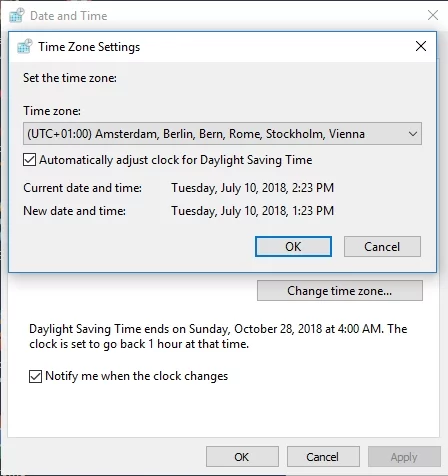
- Pamiętaj, aby potwierdzić swój wybór, aby zmiany zaczęły obowiązywać.
Uruchom ponownie komputer. Po uruchomieniu systemu sprawdź, czy powyższy manewr rozwiązał problem z aktualizacją.
2. Odinstaluj, a następnie ponownie zainstaluj problematyczne aktualizacje
Chociaż aktualizacje mają na celu zwiększenie komfortu użytkownika, czasami nie pasują, co powoduje nieprawidłowe działanie systemu operacyjnego. Poza tym aktualizacje mogą nie trafiać poprawnie na komputer: w rezultacie te, które zostały nieprawidłowo zainstalowane, mogą powodować wiele problemów.
W każdym razie, teraz nadszedł czas, aby sprawdzić system pod kątem problematycznych aktualizacji i cofnąć je za
System Windows 7
- Naciśnij klawisz F8 podczas procesu uruchamiania, aby przejść do trybu awaryjnego.
- Uruchom menu startowe. Znajdź Panel sterowania i wejdź do niego.
- Przejdź do programów i funkcji. Kliknij łącze Wyświetl zainstalowane aktualizacje.
- Znajdź problematyczną aktualizację. Kliknij prawym przyciskiem myszy, aby go odinstalować.
Windows 8 /8.1
- Przytrzymaj klawisz Shift podczas ponownego uruchamiania komputera lub naciśnij Shift + F8 lub po prostu F8 podczas uruchamiania, aby przejść do zaawansowanego ekranu startowego.
- W tym miejscu naciśnij Rozwiąż problemy i wybierz Opcje zaawansowane.
- Naciśnij Ustawienia uruchamiania. Następnie kliknij Uruchom ponownie.
- Twój komputer uruchomi się ponownie. Następnie zostanie wyświetlona lista ustawień uruchamiania. Wybierz tryb awaryjny.
- Twój komputer uruchomi się ponownie. W oknie Zaawansowane opcje rozruchu wybierz Tryb awaryjny. Wciśnij Enter.
- W trybie awaryjnym otwórz menu Start i przejdź do Panelu sterowania.
- Wybierz Programy i funkcje i kliknij Wyświetl zainstalowane aktualizacje.
- Znajdź aktualizacje, które chcesz cofnąć. Kliknij prawym przyciskiem myszy i odinstaluj niepożądaną aktualizację.
Windows 10
- Naciśnij logo Windows + I skrót klawiaturowy, aby wywołać aplikację Ustawienia.
- Kliknij Aktualizacja i zabezpieczenia. Wybierz Windows Update.
- Kliknij Wyświetl zainstalowaną historię aktualizacji.
- Wybierz Odinstaluj aktualizacje.
- Kliknij dwukrotnie aktualizację, aby ją odinstalować.
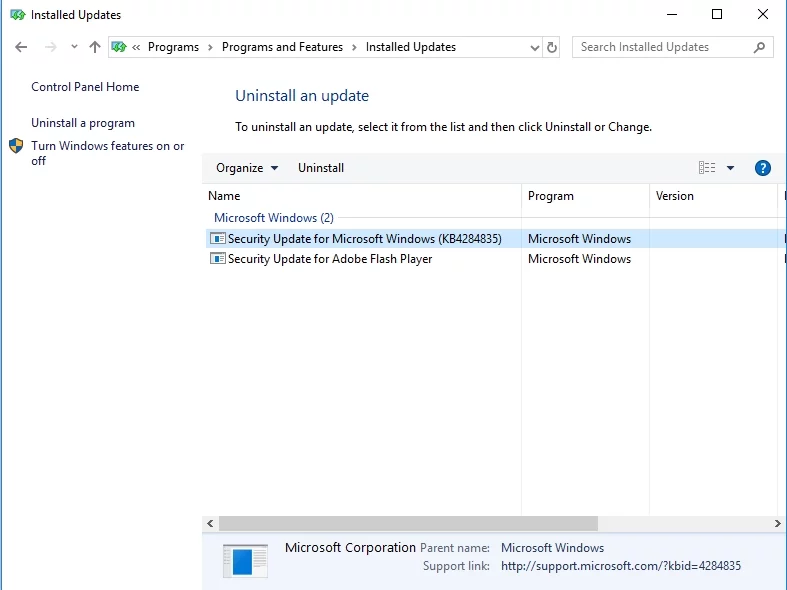
Uruchom ponownie komputer i sprawdź, czy problem nadal występuje.
3. Skonfiguruj ustawienia Windows Update (tylko dla Windows 8.1)
Jeśli problem 8024402f nadal pojawia się w systemie Windows 8.1, możesz skorzystać z następującego obejścia:
- Otwórz menu Start. Przejdź do Panelu sterowania.
- Przejdź do aktualizacji systemu Windows.
- Kliknij lewym przyciskiem myszy Nigdy nie sprawdzaj aktualizacji.
- Upewnij się, że odznaczyłeś „Daj mi zalecane aktualizacje w ten sam sposób, w jaki otrzymuję ważne aktualizacje” i „Daj mi aktualizacje innych produktów firmy Microsoft, gdy aktualizuję system Windows”.
Po wykonaniu tych kroków rozwiązywania problemów ręcznie sprawdź niezbędne aktualizacje i zainstaluj je na swoim komputerze.
4. Użyj narzędzia do rozwiązywania problemów z Windows Update
Na szczęście inżynierowie Microsoft opracowali całkiem przydatne narzędzie do rozwiązywania problemów z Windows Update. Aby z niego skorzystać, skorzystaj z narzędzia do rozwiązywania problemów z Windows Update i kliknij łącze prowadzące do witryny pomocy technicznej firmy Microsoft. Pobierz narzędzie do rozwiązywania problemów dla swojej wersji systemu Windows i uruchom je na swoim komputerze. Kreator programu przeprowadzi Cię przez proces rozwiązywania problemów. Wszystko, co musisz zrobić, to postępować zgodnie z instrukcjami wyświetlanymi na ekranie.
5. Tymczasowo wyłącz oprogramowanie antywirusowe
Według wielu raportów niektóre narzędzia antywirusowe mogą zakłócać działanie usługi Windows Update, powodując wyświetlanie czerwonych flag i problemy z działaniem tak, jak powinno. W takiej sytuacji wyłącz narzędzie antywirusowe i sprawdź, czy to rozwiązało problem. Jeśli tak, zgłoś problem zespołowi wsparcia dostawcy narzędzia. Być może będziesz musiał nawet przejść na inne rozwiązanie. Dobra wiadomość, w dzisiejszych czasach na rynku dostępna jest szeroka gama narzędzi do ochrony komputerów. Na przykład możesz wybrać Auslogics Anti-Malware: ten program będzie działał płynnie na twoim urządzeniu, utrzymując doskonały poziom ochrony przed tymi nikczemnymi bytami, którymi roi się współczesny Internet.
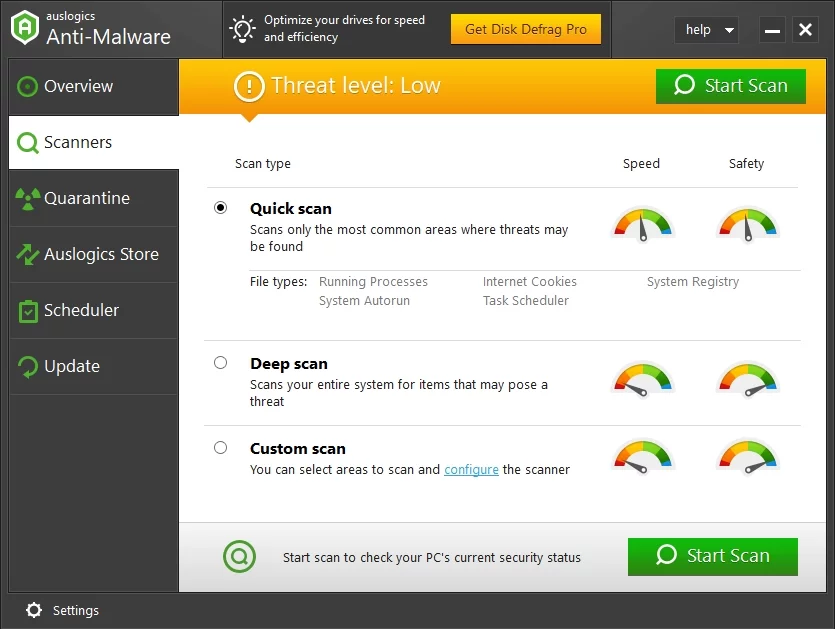
6. Wyłącz zaporę sieciową
Istnieje prawdopodobieństwo, że za utrzymującym się błędem 8024402f na komputerze kryje się Zapora systemu Windows. Mając to na uwadze, wyłączmy dane rozwiązanie, abyś mógł sprawdzić, czy to on jest winowajcą:
- Znajdź obszar wyszukiwania i wpisz Panel sterowania.
- Wybierz Panel sterowania z listy wyników.
- Kliknij System i zabezpieczenia, a następnie przejdź do Zapory Windows Defender.
- Kliknij opcję Włącz lub wyłącz zaporę Windows Defender.
- Wybierz opcję Wyłącz Zaporę systemu Windows (niezalecane).
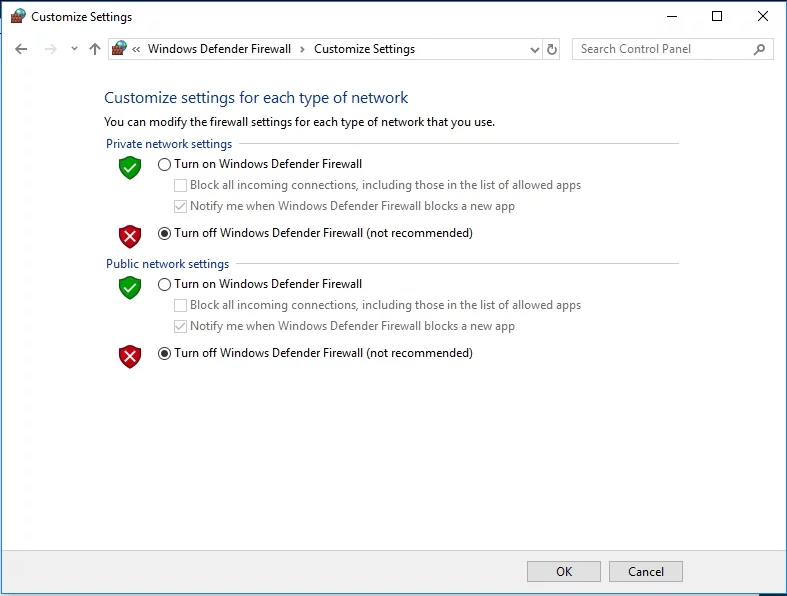
- Kliknij OK, aby zapisać zmiany.
Teraz sprawdź swoją witrynę Windows Update. Jeśli działa, zaktualizuj system za pomocą usługi Windows Update, a następnie włącz zaporę i przejdź do następującej poprawki. Chodzi o to, że musisz umieścić na białej liście niektóre serwery Microsoft, aby nie trzeba było wyłączać Zapory systemu Windows za każdym razem, gdy chcesz zaktualizować system.
7. Dodaj serwery Microsoft do listy zaufanych witryn
Aby utrzymać błąd Windows Update 8024402f na dystans, należy dodać następujące adresy URL do strefy zaufanej:
- Download.windowsupdate.com
- Windowsupdate.microsoft.com
- Update.microsoft.com
Oto jak to zrobić:
- Naciśnij jednocześnie klawisz z logo Windows i klawisz S.
- W obszarze wyszukiwania wpisz „opcje internetowe” (bez cudzysłowów).
- Wybierz Opcje internetowe z listy wyników wyszukiwania.
- Przejdź do zakładki Bezpieczeństwo. Wybierz Zaufane witryny.
- Kliknij przycisk Witryny.
- Przejdź do Dodaj tę witrynę do obszaru strefy. Wpisz adres, który chcesz umieścić na białej liście.
- Kliknij Dodaj i zamknij.
Na koniec uruchom ponownie komputer. Problem 8024402f nie powinien Cię już niepokoić.
8. Wyłącz VPN i proxy
Jak dotąd nie masz szczęścia? Następnie wyłącz VPN lub serwer proxy, jeśli go używasz. Chociaż sieci VPN i serwery proxy umożliwiają swobodne poruszanie się po Internecie, mogą one manipulować witryną Windows Update. W związku z tym wyłącz je i spróbuj zaktualizować system.
Aby wyłączyć połączenie proxy, wykonaj następujące czynności:
- Otwórz menu Start i przejdź do obszaru wyszukiwania.
- Wpisz Opcje internetowe. Wybierz go z listy wyników wyszukiwania.
- Teraz przejdź do zakładki Połączenia i kliknij Ustawienia LAN.
- Odznacz Użyj serwera proxy dla swojej sieci LAN.
- Kliknij OK, aby zapisać zmiany.
Jeśli korzystasz z połączenia VPN, wykonaj poniższe czynności:
- Przejdź do menu Start i wyszukaj Panel sterowania.
- W Panelu sterowania kliknij Centrum sieci i udostępniania.
- W lewym okienku wybierz Zmień ustawienia adaptera.
- Znajdź swoje połączenie VPN. Kliknij go prawym przyciskiem myszy, aby go usunąć.
Jeśli problem nadal występuje, przejdź do następującej poprawki.
9. Rozwiąż problemy z siecią
Jeśli widzisz błąd 8024402f „Windows Update napotkał problem”, może to oznaczać problemy z siecią. W takim przypadku skorzystaj z poniższych instrukcji, aby naprawić połączenie sieciowe
w Windows 7:
- Otwórz menu Start. Następnie przejdź do Panelu sterowania.
- Przejdź do sieci i Internetu.
- Centrum otwartej sieci i udostępniania.
- Kliknij Napraw problem z siecią i postępuj zgodnie z instrukcjami wyświetlanymi na ekranie, aby rozwiązać problemy z siecią.
w Windows 8/8.1:
- Wejdź do menu Start i kliknij Panel sterowania.
- Przejdź do Sieć i Internet i przejdź do Wyświetl stan sieci i zadania.
- Wybierz opcję Rozwiąż problemy, aby otworzyć wbudowane narzędzie do rozwiązywania problemów z siecią i Internetem. Naprawi problemy z siecią.
w systemie Windows 10:

- Naciśnij klawisz logo Windows + skrót S na naszej klawiaturze, aby uruchomić wyszukiwanie.
- Wpisz narzędzie do rozwiązywania problemów z siecią.
- Wybierz Zidentyfikuj i napraw problemy z siecią.
- Narzędzie do rozwiązywania problemów zostanie uruchomione. Użyj go, aby rozwiązać swoje problemy.
Mamy nadzieję, że problemy z połączeniem zostały rozwiązane.
10. Przełącz się na inne połączenie sieciowe
Jeśli rozwiązywanie problemów z bieżącym połączeniem sieciowym nie przyniosło rezultatu, możesz przeprowadzić migrację do innego połączenia sieciowego. Zrób to i sprawdź, czy ta sztuczka zadziałała.
11. Zaktualizuj sterownik karty sieciowej
Problemy z siecią, które prowadzą do awarii usługi Windows Update, często wynikają z nieaktualnych lub wadliwych sterowników karty sieciowej. Dobra wiadomość jest taka, że ten problem można łatwo rozwiązać.
Istnieją co najmniej 3 metody, które możesz zastosować, aby przywrócić kierowców na właściwe tory:
Użyj specjalnego narzędzia
To jest pod każdym względem najłatwiejsze i najwygodniejsze. W dzisiejszych czasach możesz delegować uciążliwe zadania i korzystać z oprogramowania, aby wykonać zadanie. Na przykład, Auslogics Driver Updater zaktualizuje wszystkie Twoje sterowniki – nie tylko te związane ze sterownikiem karty sieciowej – i poprawi Twój system w zauważalnie lepszym stanie.
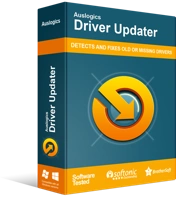
Rozwiązywanie problemów z komputerem za pomocą narzędzia do aktualizacji sterowników
Niestabilna wydajność komputera jest często powodowana przez przestarzałe lub uszkodzone sterowniki. Auslogics Driver Updater diagnozuje problemy ze sterownikami i pozwala aktualizować stare sterowniki jednocześnie lub pojedynczo, aby komputer działał płynniej
Pamiętaj, że powinieneś aktualizować wszystkie sterowniki, aby zapobiec problemom z systemem operacyjnym Windows.
Skorzystaj z Menedżera urządzeń
Chociaż zbiorcze aktualizowanie sterowników jest znacznie łatwiejsze, równie dobrze możesz skorzystać z wbudowanej funkcji Menedżera urządzeń systemu Windows.
Oto instrukcje dla
System Windows 7
- Kliknij ikonę logo Windows, aby wywołać menu Start.
- Kliknij prawym przyciskiem myszy Komputer i wybierz z menu Zarządzaj.
- Teraz jesteś na ekranie Zarządzanie komputerem. Kliknij Menedżer urządzeń.
- Znajdź swoją kartę sieciową. Kliknij go prawym przyciskiem myszy. Wybierz, aby zaktualizować jego sterownik.
Windows 8
- Wywołaj menu Szybki dostęp, klikając ikonę Start.
- Wybierz Menedżera urządzeń z listy opcji.
- Przejdź do karty sieciowej.
- Kliknij prawym przyciskiem myszy kartę sieciową i wybierz Aktualizuj oprogramowanie sterownika.
Windows 10
- Naciśnij jednocześnie klawisz z logo Windows i klawisz z literą X.
- Wybierz Menedżera urządzeń i przejdź do karty sieciowej.
- Kliknij go prawym przyciskiem myszy i wybierz opcję niezbędną do aktualizacji oprogramowania sterownika urządzenia.
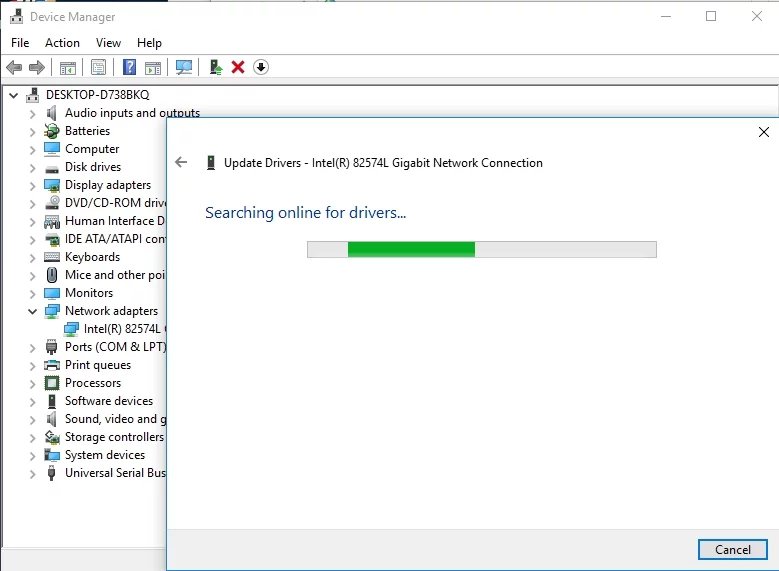
Nadal nie ma sukcesu? Następnie idź dalej w dół — może być konieczne naprawienie problemów z systemem.
Zaktualizuj sterownik ręcznie
To kolejne popularne rozwiązanie, a mimo to niezwykle czasochłonne, a nawet ryzykowne. Upewnij się, że dokładnie wiesz, jaki sterownik jest potrzebny, ponieważ zainstalowanie czegoś nieodpowiedniego może spowodować jeszcze więcej problemów. Wyszukaj w Internecie najnowszą wersję sterownika karty sieciowej i zainstaluj ją dopiero po stwierdzeniu, że jest bezpieczna i pochodzi z renomowanego źródła.
12. Uruchom skanowanie SFC
Jeśli usługa Windows Update nie powiedzie się z błędem 8024402F, może brakować niektórych plików systemowych lub są one uszkodzone. Chociaż może to zabrzmieć dość przygnębiająco, nie musisz się martwić – możesz je dość łatwo naprawić. W tym celu uruchom Kontroler plików systemowych i pozwól mu przeskanować system Windows w poszukiwaniu problematycznych plików systemowych i zastąpić je podczas uruchamiania. Oto niezbędne wskazówki:
- Przejdź do pola wyszukiwania i wpisz cmd.
- Wybierz Wiersz polecenia (administrator) lub kliknij prawym przyciskiem myszy Wiersz polecenia i wybierz Uruchom jako administrator (lub coś w tym stylu).
- Wpisz „sfc / scannow” (bez cudzysłowów) i naciśnij Enter.
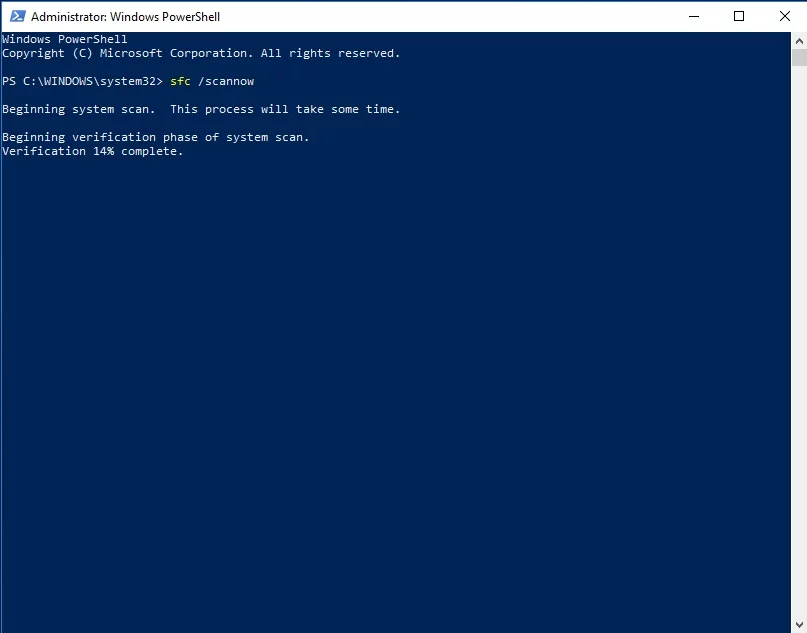
Poczekaj na zakończenie skanowania i uruchom ponownie komputer. Twoja usługa Windows Update powinna teraz działać płynnie.
13. Zresetuj składniki Windows Update
Jeśli dotarłeś tak daleko, sama witryna Windows Update może mieć problemy. W takim przypadku zalecamy zresetowanie składników Windows Update w następujący sposób:
- Uruchom wiersz polecenia jako administrator (zobacz instrukcje w poprzedniej poprawce).
- Wpisz poniższe polecenia (pamiętaj, aby nacisnąć Enter po każdym z nich):
bity stopu netto
net stop wuauserv
net stop appidsvc
net stop cryptsvc
Del „%ALLUSERSPROFILE%\Dane aplikacji\Microsoft\Network\Downloader\qmgr*.dat”
cd /d %windir%\system32
regsvr32.exe atl.dll
regsvr32.exe urlmon.dll
regsvr32.exe mshtml.dll
regsvr32.exe shdocvw.dll
regsvr32.exe browserui.dll
regsvr32.exe jscript.dll
regsvr32.exe vbscript.dll
regsvr32.exe scrrun.dll
regsvr32.exe msxml.dll
regsvr32.exe msxml3.dll
regsvr32.exe msxml6.dll
regsvr32.exe actxprxy.dll
regsvr32.exe softpub.dll
regsvr32.exe wintrust.dll
regsvr32.exe dssenh.dll
regsvr32.exe rsaenh.dll
regsvr32.exe gpkcsp.dll
regsvr32.exe sccbase.dll
regsvr32.exe slbcsp.dll
regsvr32.exe cryptdlg.dll
regsvr32.exe oleaut32.dll
regsvr32.exe ole32.dll
regsvr32.exe shell32.dll
regsvr32.exe initpki.dll
regsvr32.exe wuapi.dll
regsvr32.exe wuaueng.dll
regsvr32.exe wuaueng1.dll
regsvr32.exe wucltui.dll
regsvr32.exe wups.dll
regsvr32.exe wups2.dll
regsvr32.exe wuweb.dll
regsvr32.exe qmgr.dll
regsvr32.exe qmgrprxy.dll
regsvr32.exe wucltux.dll
regsvr32.exe muweb.dll
regsvr32.exe wuwebv.dll
reset netsh winsock
netsh winhttp reset proxy
bity startu netto
net start wuauserv
net start appidsvc
net start cryptsvc
Na koniec odwiedź witrynę pomocy technicznej firmy Microsoft i pobierz najnowszą wersję agenta Windows Update. Zainstaluj go na swoim komputerze. Następnie uruchom ponownie komputer i ciesz się bezbłędnym komputerem.
14. Sprawdź rejestr systemu
Twoje problemy z aktualizacją mogą dotyczyć Twojego rejestru. To powiedziawszy, odradzamy pospieszne edytowanie tego wrażliwego składnika systemu operacyjnego Windows. Prawda jest taka, że można łatwo uszkodzić rejestr nie do naprawienia, popełniając drobny błąd. Nie ma więc miejsca na błędy.
Na szczęście istnieje kilka narzędzi, które mogą działać w twoim rejestrze z chirurgiczną precyzją. Auslogics Registry Cleaner jest tego przykładem: to darmowe oprogramowanie może dostroić rejestr do maksimum bez narażania systemu na jakiekolwiek ryzyko.
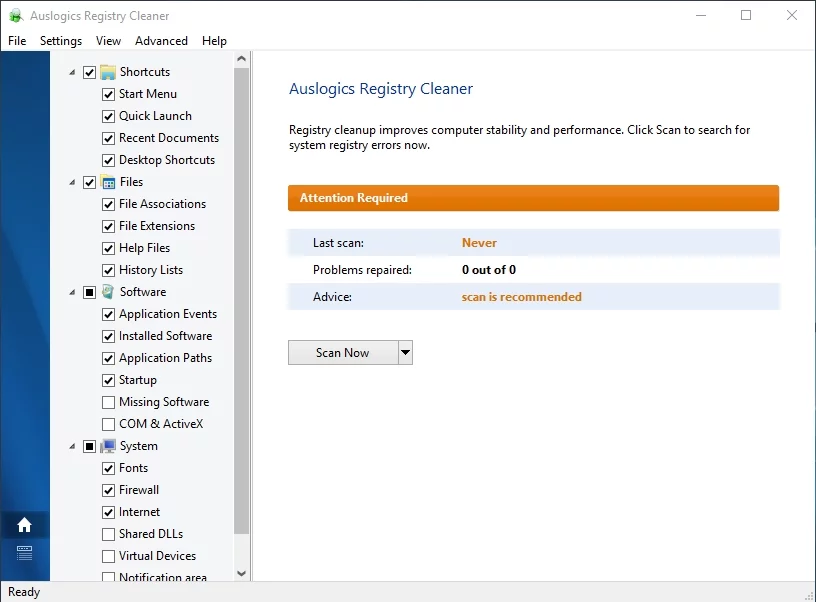
15. Skonfiguruj swój system do wcześniejszego stanu
Musimy przyznać, że niektóre kwestie są właściwie poza zasięgiem. Jeśli żadne z powyższych rozwiązań nie pomogło, Twój problem może leżeć zbyt głęboko. Na szczęście system operacyjny Windows ma całkiem fajną funkcję zaprojektowaną do radzenia sobie z takimi tajemnicami. Nazywa się to przywracaniem systemu. Możesz go użyć, aby dosłownie cofnąć się w czasie: możesz przenieść swój komputer do starych, dobrych czasów, kiedy nie było tutaj trwałego błędu Windows Update 8024402f.
Należy pamiętać, że z funkcji przywracania systemu można korzystać tylko wtedy, gdy na komputerze zostały wygenerowane punkty przywracania. Możesz je utworzyć samodzielnie, ale Twój system często robi to automatycznie, gdy coś ważnego ma się wydarzyć na Twoim komputerze.
Oto jak możesz przywrócić komputer do wcześniejszej daty w
System Windows 7:
- Otwórz menu Start i znajdź pole wyszukiwania.
- Wpisz Przywracanie systemu.
- Wybierz Przywracanie systemu, a następnie kliknij Przywróć pliki i ustawienia systemowe.
- Kliknij Dalej, aby kontynuować.
- Wybierz punkt przywracania, do którego chcesz przywrócić system Windows, i potwierdź go.
Windows 8 (8.1):
- Znajdź obszar wyszukiwania w menu Start i wpisz „Odzyskiwanie” (bez cudzysłowów).
- Kliknij Ustawienia. Następnie wybierz Odzyskiwanie i kliknij Otwórz przywracanie systemu.
- Zostanie wyświetlony najnowszy działający punkt przywracania. Możesz jednak kliknąć Wybierz inny punkt przywracania i wybrać ten, który najbardziej Ci odpowiada.
- Potwierdź swój wybór.
Windows 10:
- Otwórz menu Start. Przejdź do Panelu sterowania.
- Otwarty system i zabezpieczenia. Następnie kliknij Historia plików.
- Przejdź do odzyskiwania. Kliknij Otwórz przywracanie systemu i Dalej.
- Wybierz żądany punkt przywracania.
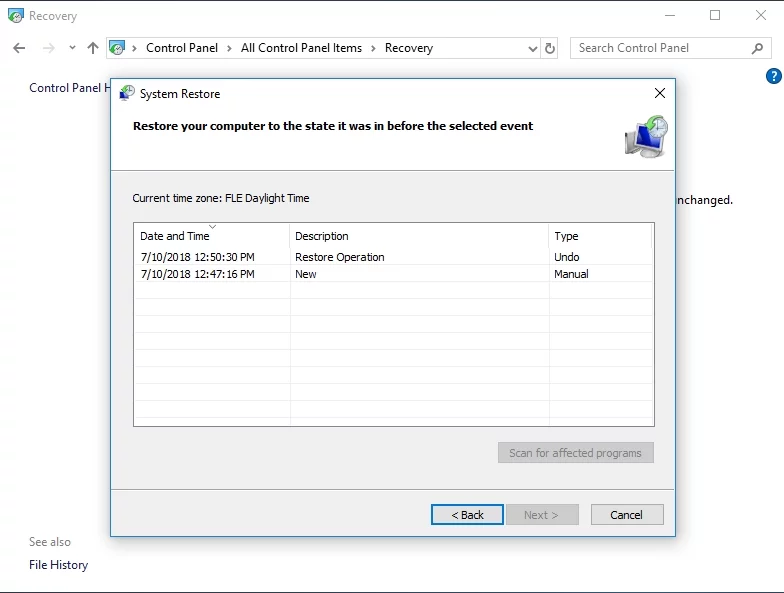
- Kliknij Dalej i Zakończ i potwierdź.
Mamy nadzieję, że nasze wskazówki okazały się przydatne.
Czy znasz inne rozwiązania błędu Windows Update 8024402f?
Zapraszamy do podzielenia się swoją wiedzą w sekcji komentarzy.
